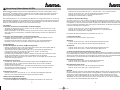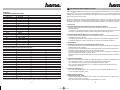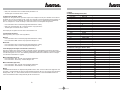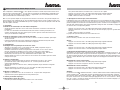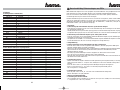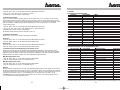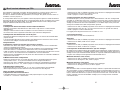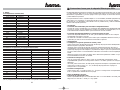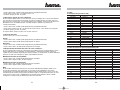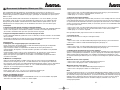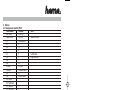Pagina wordt geladen...
Pagina wordt geladen...
Pagina wordt geladen...
Pagina wordt geladen...
Pagina wordt geladen...

Met de Ultimate adapter kunt u een gangbaar PS/2-toetsenbord en een gangbare PS/2-muis op uw
Playstation2® aansluiten. Daardoor bereikt u een wezenlijk verbeterde bediening bij
First-Person-Shootern (3D-Shootern, Egoshootern) maar ook andere spellen, welke een
nauwkeurige besturing en vooral richten verlangen.
De toetsentoekenning laat zich uiteraard naar uw wensen configureren, zodat u ieder willekeurig
spel op uw speeleigenschappen kunt aanpassen. Het programmeren van de toetsen is zeer
eenvoudig. Bovendien kunt u de instellingen, bijv. de “deadzone” / “dode zone”, verfijnen en
individueel instellen. (zie verdere beschrijving!)
1. Installatie:
1.1 Aansluiting PS/2-toetsenbord & PS/2-muis op de Ultimate adapter:
- Sluit de PS/2-aansluiting van de muis en het toetsenbord op de aansluitingen aan de voorzijde
van de Ultimate-adapter aan.
- Hierbij wordt de muis op de rechter ingang (groen) en het toetsenbord op de linker ingang (lila)
aangesloten. De ingangen zijn van een kleur voorzien om u het aansluiten makkelijker te maken.
1.2 Aansluiting van de Ultimate-adapter op uw video-game-console:
- Sluit de, met de muis en het toetsenbord verbonden Ultimate-adapter, op een willekeurige
controller-aansluiting van uw console aan.
- Het oplichten van de LED´s van uw toetsenbord bevestigt dat de Ultimate-adapter functioneert
en het toetsenbord en de muis correct op het apparaat aangesloten zijn.
2. Programmering:
2.1 Eigen toekenning van het toetsenbord en de muis configureren:
- Druk de “ESC”-toets van het aangesloten toetsenbord in, de rode programma LED op de
Ultimate-adapter begint langzaam te knipperen.
- Bevestig nu de overeenkomstige toets uit de toekenningstabel die opnieuw geprogrammeerd
dient te worden en dan de toets op het toetsenbord, waar de controllertoets/-functie
toegekend dient te worden.
- De rode programma LED begint sneller te knipperen en brandt dan continue rood.
Nu is de functie aan de door u gekozen toets nieuw toegekend.
- Herhaal deze procedure voor alle andere toetsen op de controller die u wilt veranderen of op het
toestenbord zou willen toekennen.
2.2 Configuratie opslaan:
- Nadat u alle toetsen volgens de bovenstaande procedure geconfigureerd heeft, is het mogelijk
deze configuratie onder F1 – F8 op te slaan. Hierbij kunt u drie verschillende configuratie´s
opslaan.
- Druk de “ESC”-toets in, de rode programma LED begint langzaam te knipperen.
- Druk nu naar keuze de „F1 - F8“-toets in en de rode programma LED gaat uit.
Uw configuratie is nu opgeslagen.
2.3 Configuratie activeren:
- Druk de „ALT“-toets en de „F1 - F8“-toets voor uw betreffende configuratie.
Dit kan ook tijdens het spel gebeuren.
3. Overige instelmogelijkheden:
3.1. Instelling van de muissnelheid:
- Het is mogelijk de muissnelheid aan uw wensen aan te passen. Hierbij kunt u een waarde, tussen
1 = langzaam en 9 = zeer snel, uitkiezen.
10
4. Tableaux
4.1 Configuration standard (PS2)
Controller Keyboard Mouse
Left Stick W,A,S,D
Right Stick I,M,J,L Mouse Move
X SPACEBAR
O E
®
R
r Z
L1 TLeft Button
R1 FRight Button
L3 Y
R3 G
Start ENTER
SELECT BACKSPACE
L2 B
R2 CAPS LOCK
D-Pad UP
·
D-Pad Down ‚
D-Pad Left fl
D-Pad Right ‡
4.2 Possibilités différentes d’ajustage (PS2)
PS2 Controller Keyboard PS2 Controller Keyboard
(controller map keys) (controller map keys)
r VRight
‡
®
ÜLeft Stick Up Left ALT+·
XX Left Stick Down Left ALT+‚
°
OLeft Stick Left Left ALT+
fl
L1 ALeft Stick Right Left ALT+
‡
L2 SRight Stick Up Right ALT+·
L3 DRight Stick Down Right ALT+‚
R1 LRight Stick Left Right ALT+
fl
R2 KRight Stick Right Right ALT+
‡
R3 J
Select BACK SPACE
Start Enter
Up ·
Down ‚
Left
fl
:
:
Korte handleiding Ultimate adapter voor PS2
®
11
00034384bda 05.07.2006 7:48 Uhr Seite 12

4. Tabellen
4.1 Standaard configuratie (PS2)
Controller Toetsenbord Muis
Linker stick W,A,S,D
Rechter stick I,M,J,L Muisbeweging
X SPATIEBALK
O E
®
R
r Z
L1 TLinkertoets
R1 FRechtertoets
L3 Y
R3 G
Start ENTER
SELECTEREN BACKSPACE
L2 B
R2 HOOFDLETTERS
D-pad OMHOOG
·
D-pad
Naar beneden
‚
D-pad Links fl
D-pad Rechts ‡
4.2 Toekenningstabel voor het programmeren(PS2)
PS2 Controller Toetsenbord PS2 Controller Toetsenbord
(controller toetsen (controller toetsen
toekennen) toekennen)
r V Rechts
‡
®
Ü Linker stick omhoog Links ALT+·
XX Linker stick naar beneden Links ALT+‚
°
O Linker stick links Links ALT+
fl
L1 A Linker stick rechts Links ALT+
‡
L2 S Rechter stick omhoog Rechts ALT+·
L3 D Rechter stick naar beneden Rechts ALT+‚
R1 L Rechter stick links Rechts ALT+
fl
R2 K Rechter stick rechts Rechts ALT+
‡
R3 J
Selecteren HOOFDLETTERS
Start Enter
Omhoog ·
Naar beneden ‚
Links
fl
(Controller-toets komt voor de programmering met de betreffende toetsenbordtoets overeen)
- Druk de “ESC”-toets in, en de rode programma LED knippert langzaam.
- Druk nu de „ALT“-toets en naar keuze de 1-9-toets.
- De LED gaat uit en de waarde is opgeslagen.
3.2. Deadzone instelling:
Het is van spel tot spel verschillend hoever u de analoge-stick van uw controller in een richting
moet drukken voordat er op het beeldscherm een reactie is waar te nemen. Dit minimaal en kort
bereik, waarbinnen nog geen actie wordt uitgevoerd, alhoewel u uw analoge-stick beweegt, noemt
men de deadzone. (“dode zone"). Deze gevoeligheid kunt u ook configureren en in de totale
configuratie opslaan.
- Druk de “ESC”-toets in, en de rode programma LED knippert langzaam.
- Druk nu de „0-9“-toets in (0 = geen deadzone tot 9 = grote deadzone).
- De LED gaat uit en de waarde is opgeslagen.
De meeste spellen werken met een waarde tussen 3-5.
3.3. Omkeren van de muis:
Omkeren van de Y-as van uw muis (omhoog/naar beneden):
Activeren:
- Druk de “ESC”-toets in, en de rode programma LED knippert langzaam.
- Druk de “END”-toets in, en de rode programma LED gaat uit.
Deactiveren:
- Druk de “ESC”-toets in, en de rode programma LED knippert langzaam.
- Druk de “POS1”-toets in, en de rode programma LED gaat uit.
3.4. Toekennen van de muisbeweging aan de analoge-sticks:
De rechter analoge-stick op de controller wordt normaliter gebruikt om rond te kijken/richten,
de linker om het speelfiguur te bewegen. Zogenoemde Lightgunshooter zoals bijv. Silent Scope®
gebruiken echter de linker analoge-stick om het vizier te bewegen. De onderstaande combinatie
bepaald daarom op welke analoge-stick de muisbeweging gebruikt wordt.
Muisbeweging (linker stick):
- Druk de “ESC”-toets in, en de rode programma LED knippert.
- Druk de “beeld omhoog”-toets in, en de LED gaat uit.
Muisbeweging (rechter stick):
- Druk de “ESC”-toets in, en de rode programma LED knippert.
- Druk de “beeld omlaag”-toets in, en de LED gaat uit.
Attentie:
De PS2 Ultimate Converter beschikt over een digitale/analoge modus functie, gelijk aan de functie
bij de PS2 Controller. Bevindt zich de converter in de digitale modus, dan functioneert de instelling
van de linker besturingsstick (standaard configuratie: W, A, S, D) en van de rechter besturingsstick
(standaard configuratie: I, M, J, L / muisbeweging niet. In dit geval drukt u de "ESC"- en de
"INVOEGEN"-toets op het aangesloten toetsenbord in en wisselt zo in de analoge modus terug,
nu is de standaard configuratie weer actief.
12 13
00034384bda 05.07.2006 7:48 Uhr Seite 14
Pagina wordt geladen...
Pagina wordt geladen...
Pagina wordt geladen...
Pagina wordt geladen...
Pagina wordt geladen...
Documenttranscriptie
: Korte handleiding Ultimate adapter voor PS2® 4. Tableaux 4.1 Configuration standard (PS2) Controller Keyboard Left Stick W,A,S,D Right Stick I,M,J,L X SPACEBAR O E R ® r Z L1 T R1 F L3 Y R3 G Start ENTER SELECT BACKSPACE L2 B R2 CAPS LOCK D-Pad UP · D-Pad Down ‚ D-Pad Left fl D-Pad Right ‡ Mouse Mouse Move De toetsentoekenning laat zich uiteraard naar uw wensen configureren, zodat u ieder willekeurig spel op uw speeleigenschappen kunt aanpassen. Het programmeren van de toetsen is zeer eenvoudig. Bovendien kunt u de instellingen, bijv. de “deadzone” / “dode zone”, verfijnen en individueel instellen. (zie verdere beschrijving!) 1. Installatie: 1.1 Aansluiting PS/2-toetsenbord & PS/2-muis op de Ultimate adapter: - Sluit de PS/2-aansluiting van de muis en het toetsenbord op de aansluitingen aan de voorzijde van de Ultimate-adapter aan. - Hierbij wordt de muis op de rechter ingang (groen) en het toetsenbord op de linker ingang (lila) aangesloten. De ingangen zijn van een kleur voorzien om u het aansluiten makkelijker te maken. Left Button Right Button 1.2 Aansluiting van de Ultimate-adapter op uw video-game-console: - Sluit de, met de muis en het toetsenbord verbonden Ultimate-adapter, op een willekeurige controller-aansluiting van uw console aan. - Het oplichten van de LED´s van uw toetsenbord bevestigt dat de Ultimate-adapter functioneert en het toetsenbord en de muis correct op het apparaat aangesloten zijn. 4.2 Possibilités différentes d’ajustage (PS2) PS2 Controller Keyboard r ® X ° L1 L2 L3 R1 R2 R3 Select Start Up Down Left Met de Ultimate adapter kunt u een gangbaar PS/2-toetsenbord en een gangbare PS/2-muis op uw Playstation2® aansluiten. Daardoor bereikt u een wezenlijk verbeterde bediening bij First-Person-Shootern (3D-Shootern, Egoshootern) maar ook andere spellen, welke een nauwkeurige besturing en vooral richten verlangen. PS2 Controller (controller map keys) V Ü X O A S D L K J BACK SPACE Enter · ‚ fl Right Left Stick Up Left Stick Down Left Stick Left Left Stick Right Right Stick Up Right Stick Down Right Stick Left Right Stick Right Keyboard (controller map keys) ‡ Left ALT+· Left ALT+‚ Left ALT+fl Left ALT+‡ Right ALT+· Right ALT+‚ Right ALT+fl Right ALT+‡ 2. Programmering: 2.1 Eigen toekenning van het toetsenbord en de muis configureren: - Druk de “ESC”-toets van het aangesloten toetsenbord in, de rode programma LED op de Ultimate-adapter begint langzaam te knipperen. - Bevestig nu de overeenkomstige toets uit de toekenningstabel die opnieuw geprogrammeerd dient te worden en dan de toets op het toetsenbord, waar de controllertoets/-functie toegekend dient te worden. - De rode programma LED begint sneller te knipperen en brandt dan continue rood. Nu is de functie aan de door u gekozen toets nieuw toegekend. - Herhaal deze procedure voor alle andere toetsen op de controller die u wilt veranderen of op het toestenbord zou willen toekennen. 2.2 Configuratie opslaan: - Nadat u alle toetsen volgens de bovenstaande procedure geconfigureerd heeft, is het mogelijk deze configuratie onder F1 – F8 op te slaan. Hierbij kunt u drie verschillende configuratie´s opslaan. - Druk de “ESC”-toets in, de rode programma LED begint langzaam te knipperen. - Druk nu naar keuze de „F1 - F8“-toets in en de rode programma LED gaat uit. Uw configuratie is nu opgeslagen. 2.3 Configuratie activeren: - Druk de „ALT“-toets en de „F1 - F8“-toets voor uw betreffende configuratie. Dit kan ook tijdens het spel gebeuren. 3. Overige instelmogelijkheden: 3.1. Instelling van de muissnelheid: - Het is mogelijk de muissnelheid aan uw wensen aan te passen. Hierbij kunt u een waarde, tussen 1 = langzaam en 9 = zeer snel, uitkiezen. 10 11 - Druk de “ESC”-toets in, en de rode programma LED knippert langzaam. - Druk nu de „ALT“-toets en naar keuze de 1-9-toets. - De LED gaat uit en de waarde is opgeslagen. 3.2. Deadzone instelling: Het is van spel tot spel verschillend hoever u de analoge-stick van uw controller in een richting moet drukken voordat er op het beeldscherm een reactie is waar te nemen. Dit minimaal en kort bereik, waarbinnen nog geen actie wordt uitgevoerd, alhoewel u uw analoge-stick beweegt, noemt men de deadzone. (“dode zone"). Deze gevoeligheid kunt u ook configureren en in de totale configuratie opslaan. - Druk de “ESC”-toets in, en de rode programma LED knippert langzaam. - Druk nu de „0-9“-toets in (0 = geen deadzone tot 9 = grote deadzone). - De LED gaat uit en de waarde is opgeslagen. De meeste spellen werken met een waarde tussen 3-5. 3.3. Omkeren van de muis: Omkeren van de Y-as van uw muis (omhoog/naar beneden): Activeren: - Druk de “ESC”-toets in, en de rode programma LED knippert langzaam. - Druk de “END”-toets in, en de rode programma LED gaat uit. Deactiveren: - Druk de “ESC”-toets in, en de rode programma LED knippert langzaam. - Druk de “POS1”-toets in, en de rode programma LED gaat uit. 3.4. Toekennen van de muisbeweging aan de analoge-sticks: De rechter analoge-stick op de controller wordt normaliter gebruikt om rond te kijken/richten, de linker om het speelfiguur te bewegen. Zogenoemde Lightgunshooter zoals bijv. Silent Scope® gebruiken echter de linker analoge-stick om het vizier te bewegen. De onderstaande combinatie bepaald daarom op welke analoge-stick de muisbeweging gebruikt wordt. Muisbeweging (linker stick): - Druk de “ESC”-toets in, en de rode programma LED knippert. - Druk de “beeld omhoog”-toets in, en de LED gaat uit. Muisbeweging (rechter stick): - Druk de “ESC”-toets in, en de rode programma LED knippert. - Druk de “beeld omlaag”-toets in, en de LED gaat uit. Attentie: De PS2 Ultimate Converter beschikt over een digitale/analoge modus functie, gelijk aan de functie bij de PS2 Controller. Bevindt zich de converter in de digitale modus, dan functioneert de instelling van de linker besturingsstick (standaard configuratie: W, A, S, D) en van de rechter besturingsstick (standaard configuratie: I, M, J, L / muisbeweging niet. In dit geval drukt u de "ESC"- en de "INVOEGEN"-toets op het aangesloten toetsenbord in en wisselt zo in de analoge modus terug, nu is de standaard configuratie weer actief. 4. Tabellen 4.1 Standaard configuratie (PS2) Controller Toetsenbord Linker stick W,A,S,D Rechter stick I,M,J,L X SPATIEBALK O E R ® r Z L1 T R1 F L3 Y R3 G Start ENTER SELECTEREN BACKSPACE L2 B R2 HOOFDLETTERS D-pad OMHOOG · D-pad Naar beneden ‚ D-pad Links fl D-pad Rechts ‡ Muis Muisbeweging Linkertoets Rechtertoets 4.2 Toekenningstabel voor het programmeren (PS2) PS2 Controller Toetsenbord PS2 Controller Toetsenbord (controller toetsen (controller toetsen toekennen) toekennen) r V Rechts ‡ Ü Linker stick omhoog Links ALT+· ® X X Linker stick naar beneden Links ALT+‚ O Linker stick links Links ALT+fl ° L1 A Linker stick rechts Links ALT+‡ L2 S Rechter stick omhoog Rechts ALT+· L3 D Rechter stick naar beneden Rechts ALT+‚ R1 L Rechter stick links Rechts ALT+fl R2 K Rechter stick rechts Rechts ALT+‡ R3 J Selecteren HOOFDLETTERS Start Enter Omhoog · Naar beneden ‚ Links fl (Controller-toets komt voor de programmering met de betreffende toetsenbordtoets overeen) 12 13-
 1
1
-
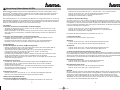 2
2
-
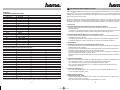 3
3
-
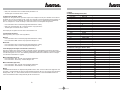 4
4
-
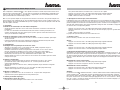 5
5
-
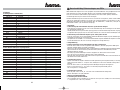 6
6
-
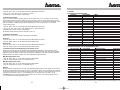 7
7
-
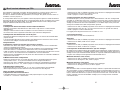 8
8
-
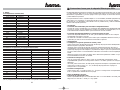 9
9
-
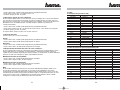 10
10
-
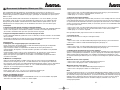 11
11
-
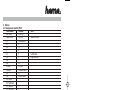 12
12
in andere talen
- English: Hama 00034384 Owner's manual
- italiano: Hama 00034384 Manuale del proprietario
- français: Hama 00034384 Le manuel du propriétaire
- español: Hama 00034384 El manual del propietario
- Deutsch: Hama 00034384 Bedienungsanleitung
- português: Hama 00034384 Manual do proprietário
Gerelateerde papieren
Andere documenten
-
MAXDATA VISION 450T de handleiding
-
MAXDATA 400M de handleiding
-
FUJITSU SIEMENS SCALEO EV de handleiding
-
Fujitsu AMILO DESKTOP SI 3535 de handleiding
-
Belkin F1D104 Handleiding
-
Belkin SWITCH KVM CAT5 SMB #F1DP116AEA de handleiding
-
Belkin OmniView de handleiding
-
Belkin F1D108-OSD - OmniView Pro KVM Switch Handleiding
-
Asus ROG CG8565 de handleiding